Artikel ini menjelaskan cara membuat dan menginstal sertifikat SSL yang ditandatangani sendiri di cPanel.
Sebagian besar server A2 Hosting mendukung Indikasi Nama Server (SNI), yang berarti bahwa sertifikat SSL tidak memerlukan alamat IP khusus untuk bekerja dengan benar. Namun, untuk memastikan kompatibilitas yang lengkap, Anda harus mempertimbangkan untuk membeli alamat IP khusus. Untuk informasi lebih lanjut tentang dukungan SNI di A2 Hosting, silakan lihat artikel ini.Memasang sertifikat yang ditandatangani sendiri
Anda dapat menginstal sertifikat SSL yang ditandatangani sendiri di akun A2 Hosting Anda untuk tujuan pengujian dan pengembangan. Untuk melakukannya, Anda membuat kunci pribadi dan menandatangani sertifikat SSL Anda sendiri secara digital di cPanel.
Pengguna menerima pesan peringatan di browser mereka ketika mereka mencoba mengakses situs web yang diamankan dengan sertifikat yang ditandatangani sendiri. Ini karena Otoritas Sertifikat tepercaya belum menandatangani sertifikat. Sertifikat Sectigo sudah tersedia untuk akun cPanel dan merupakan Otoritas Sertifikat tepercaya di sebagian besar browser. Anda dapat mempelajari lebih lanjut tentang sertifikat Sectigo dengan membaca artikel ini.Untuk membuat dan memasang sertifikat SSL yang ditandatangani sendiri, ikuti langkah-langkah berikut:
- Masuk ke cPanel.Jika Anda tidak tahu cara masuk ke akun cPanel Anda, silakan lihat artikel ini.
- Di bagian KEAMANAN layar beranda cPanel, klik SSL/TLS :
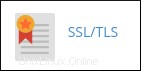
- Di bawah Kunci Pribadi (KEY), klik Buat, lihat, unggah, atau hapus kunci pribadi Anda. Halaman Kunci Pribadi muncul.
- Di bagian Buat Kunci Pribadi Baru, konfirmasikan bahwa Jenis Kunci disetel ke RSA, 2.048-bit.
- Dalam kotak teks Deskripsi, ketikkan nama deskriptif untuk kunci tersebut, seperti Kunci sertifikat yang ditandatangani sendiri.
- Klik Buat. cPanel menghasilkan dan menampilkan kunci pribadi.
- Klik Kembali ke SSL/TLS.
- Pada halaman SSL/TLS, di bawah Sertifikat (CRT), klik Buat, lihat, unggah, atau hapus sertifikat SSL. Halaman Sertifikat muncul.
- Di bawah Buat Sertifikat Baru, di kotak daftar Kunci, pilih deskripsi untuk kunci pribadi yang Anda buat di langkah 6.
- Dalam kotak teks Domain, ketik domain yang ingin Anda amankan dengan sertifikat yang ditandatangani sendiri, seperti test.example.com .
-
Lengkapi bidang yang tersisa untuk sertifikat.
Pastikan Anda menggunakan kode negara dua huruf yang benar (misalnya, AS atau FR). Untuk daftar lengkap kode-kode ini, silakan kunjungi http://www.iso.org/iso/country_codes/iso_3166_code_lists/country_names_and_code_elements.htm.
- Klik Buat. cPanel menghasilkan dan menampilkan sertifikat yang ditandatangani sendiri.
- Klik Kembali ke SSL/TLS.
- Dari laman SSL/TLS, di bawah Pasang dan Kelola SSL untuk situs Anda (HTTPS), klik Kelola situs SSL. Halaman Kelola Host SSL muncul.
-
Di bawah Instal Situs Web SSL, klik Telusuri Sertifikat, pilih sertifikat yang Anda buat di langkah 12, lalu klik Gunakan Sertifikat. cPanel mengisi kolom Certificate (CRT) dan Private Key (KEY) secara otomatis.
Karena ini adalah sertifikat yang ditandatangani sendiri, bidang Paket Otoritas Sertifikat (CABUNDLE) tetap kosong.
- Dalam kotak Daftar domain, pilih domain yang ingin Anda amankan dengan sertifikat.
- Klik Instal Sertifikat. cPanel menginstal sertifikat di server dan mengaktifkan SSL. Ketika proses selesai, Anda menerima pesan SSL Host Berhasil Diinstal.
- Klik Oke. Sekarang Anda dapat mengakses domain yang ditentukan dengan aman menggunakan https:// awalan di browser web, tetapi Anda akan menerima pesan peringatan tentang sertifikat yang ditandatangani sendiri.
Cara menginstal sertifikat SSL pihak ketiga dengan cPanel
Cara mengkonfigurasi kunci SSH menggunakan cPanel